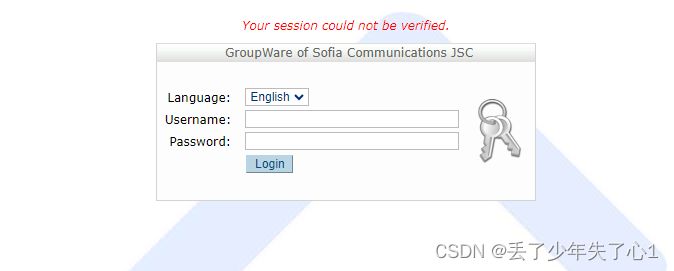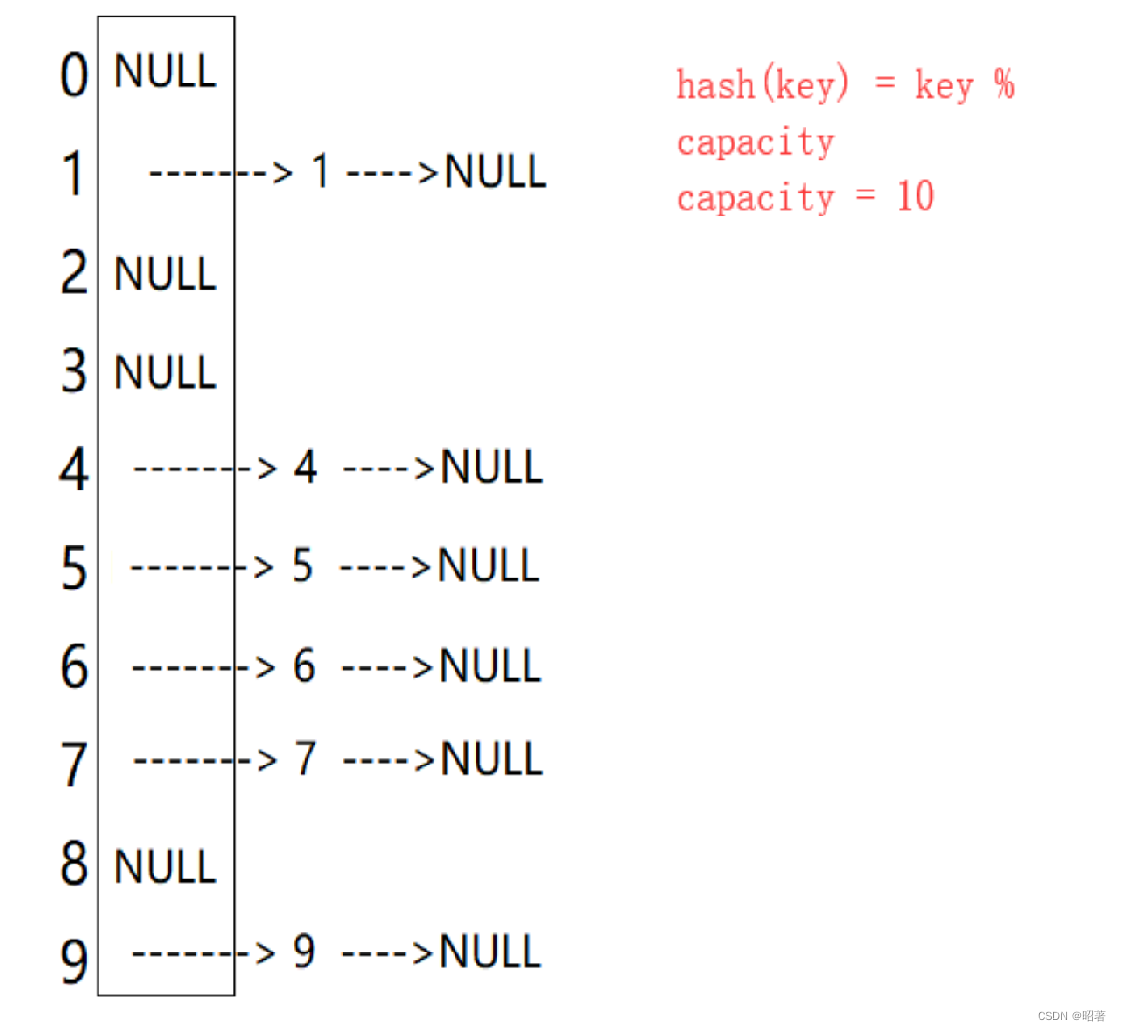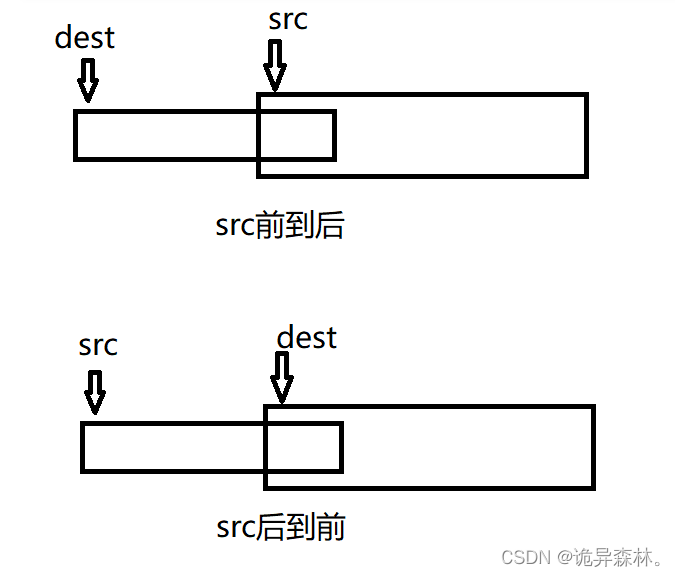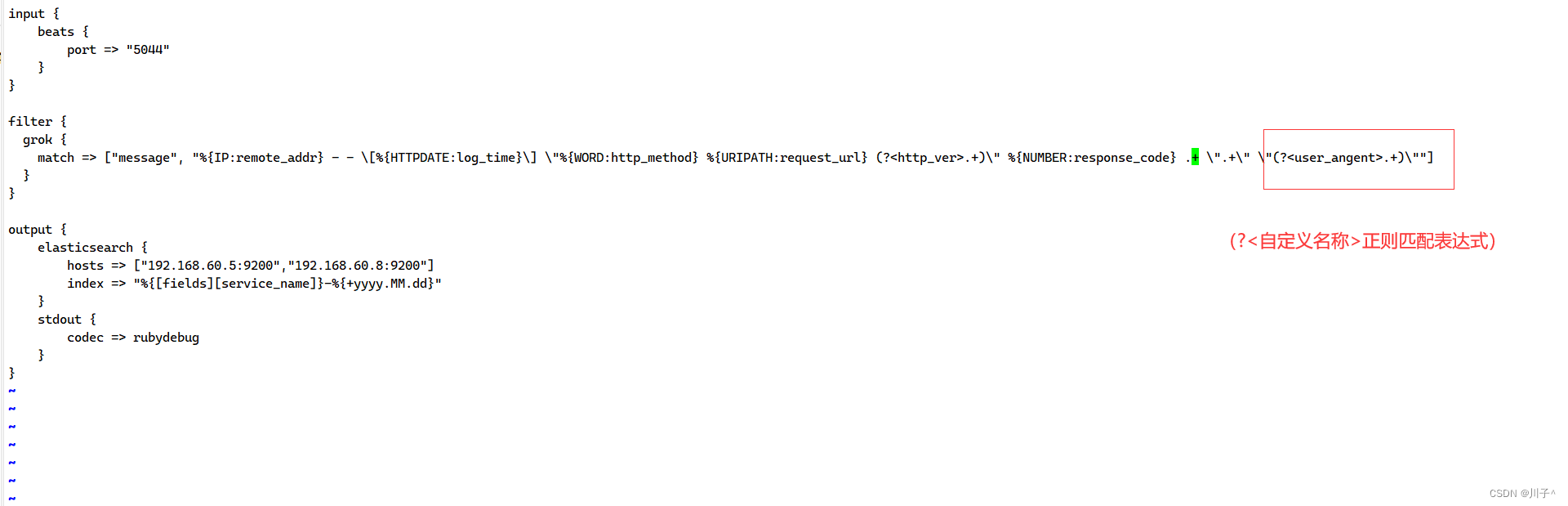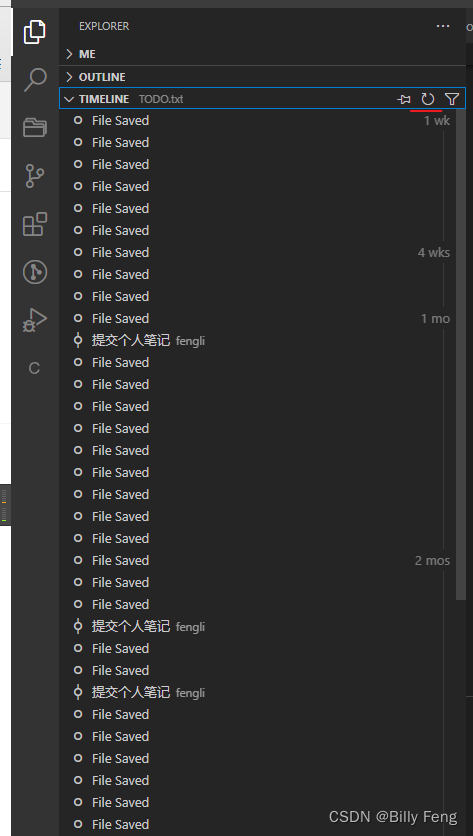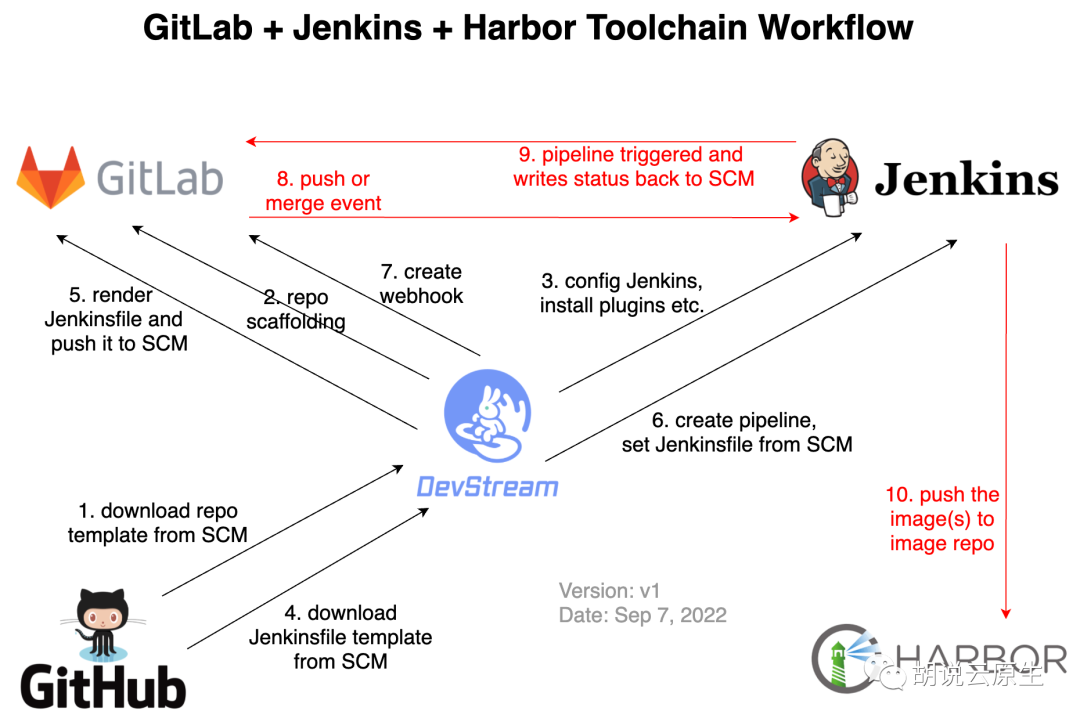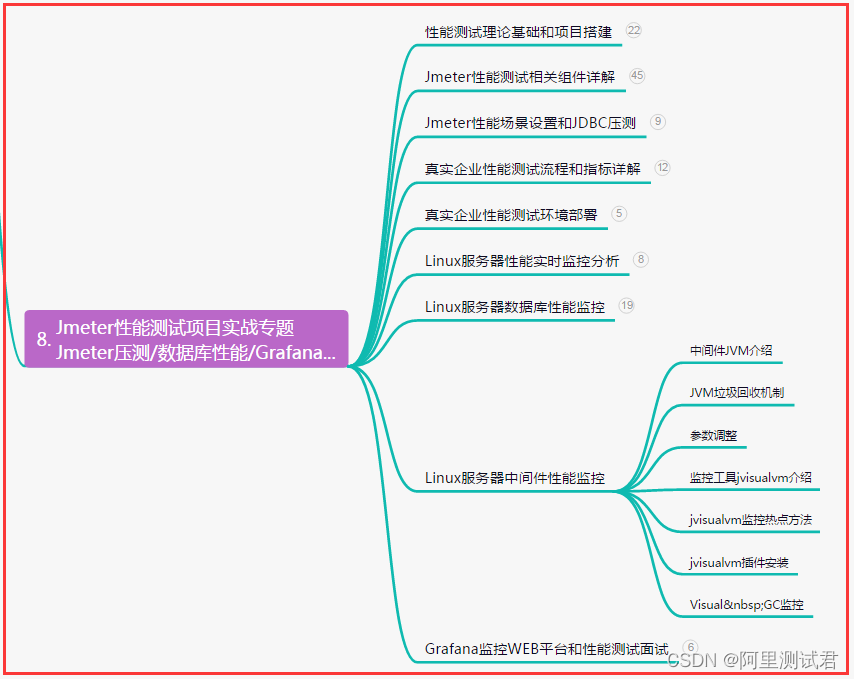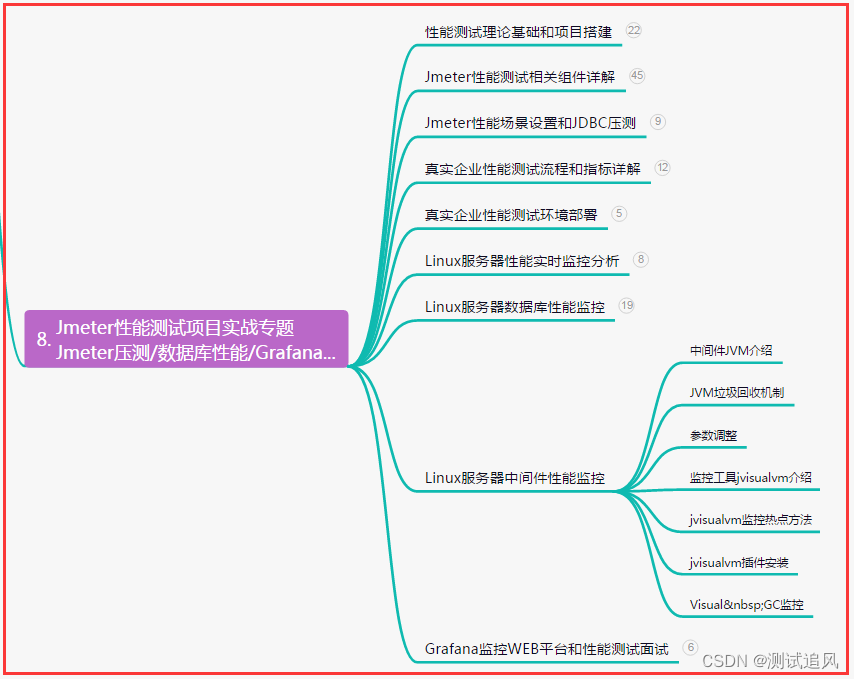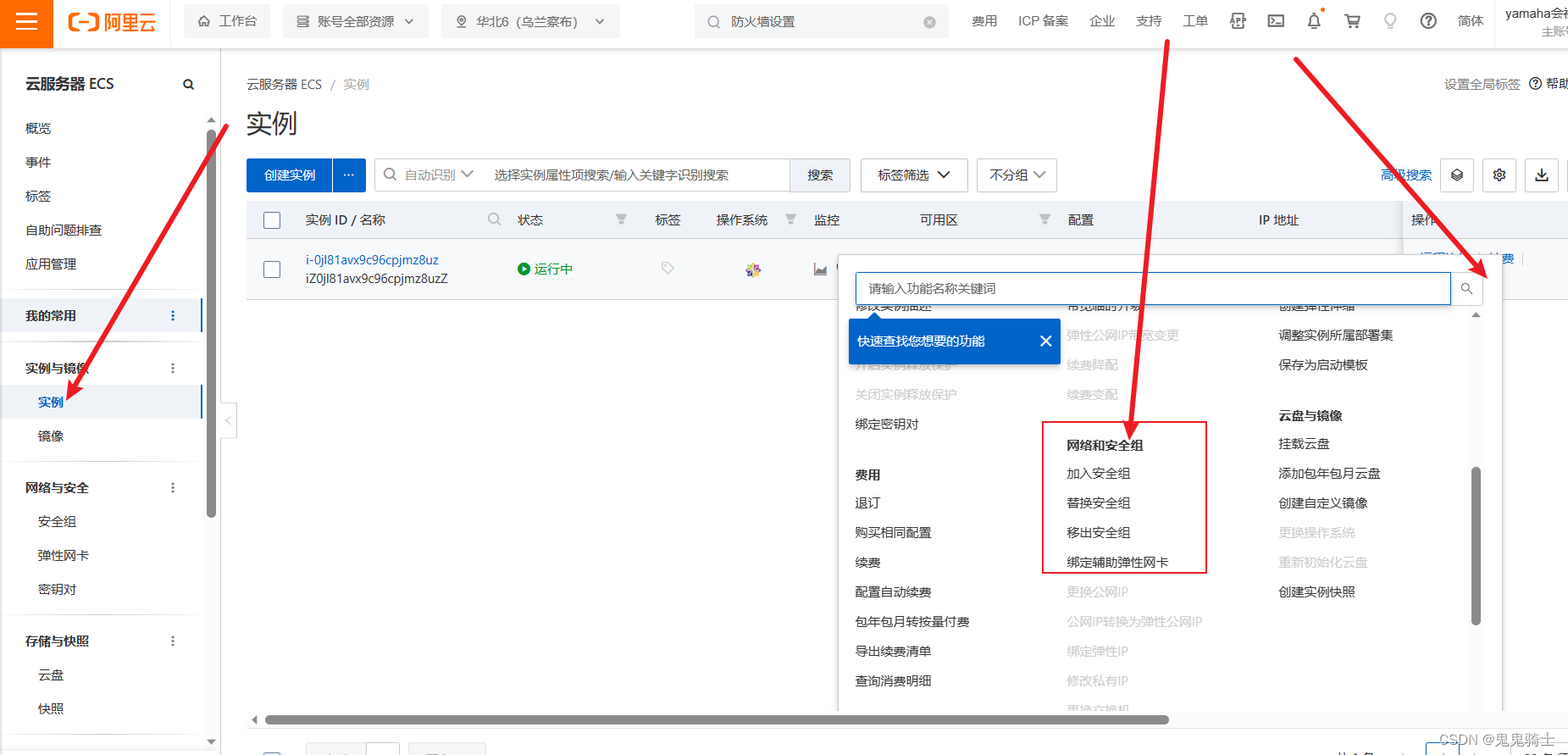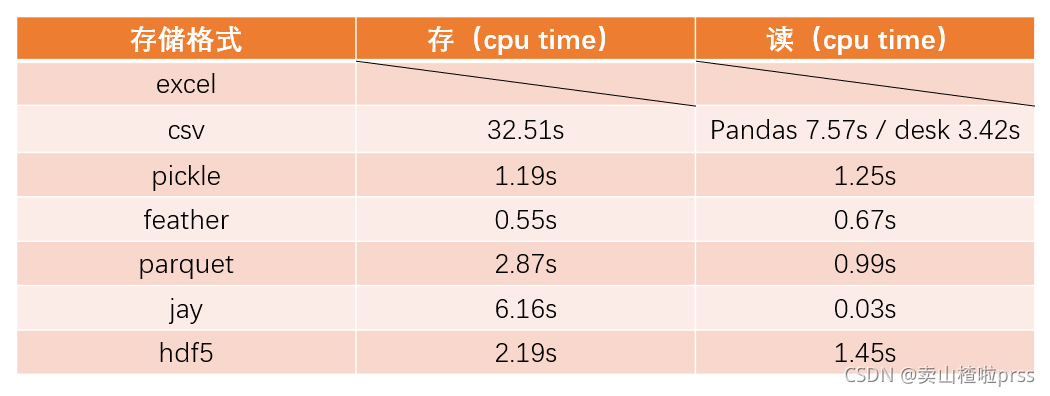错误应用程序名称: applaunch.exe,版本: 4.8.9032.0,时间戳: 0x6250a8ba
错误模块名称: KERNELBASE.dll,版本: 10.0.22621.1778,时间戳: 0x63f72683
异常代码: 0xe0434352
错误偏移量: 0x000000000006536c
错误进程 ID: 0x0x3E84
错误应用程序启动时间: 0x0x1D9B48D758C3621
错误应用程序路径: C:\Windows\Microsoft.NET\Framework64\v4.0.30319\applaunch.exe
错误模块路径: C:\WINDOWS\System32\KERNELBASE.dll
报告 ID: dc278374-95e4-4045-95d7-c38b894e1bd9
错误程序包全名:
错误程序包相对应用程序 ID:
当使用 ClickOnce 部署应用程序时,与 UAC(用户账户控制)相关的问题可能会出现。UAC 是 Windows 的一项安全特性,旨在防止未经授权的更改和应用程序运行。以下是几种与 ClickOnce 和 UAC 相关的常见问题和解决方法:
1. 提升权限:ClickOnce 应用程序默认在普通用户权限下运行。如果应用程序需要管理员权限才能正常运行,可以尝试提升权限。在 Visual Studio 中,右键点击项目,选择“添加” > “新建项”,然后选择“应用程序清单文件”(Application Manifest File)。在清单文件中修改请求的执行级别为 "requireAdministrator",这样应用程序将在运行时提示用户提升权限。
2. 适当设置应用程序权限:在 ClickOnce 部署中,可以设置应用程序的请求执行级别。在 Visual Studio 的项目属性中,转到“发布”选项卡,点击“权限请求”按钮。在权限请求对话框中,可以选择所需的权限,如文件和注册表访问权限。确保只请求应用程序需要的最低权限,以提高兼容性和用户体验。
3. 可信任位置:ClickOnce 部署的应用程序需要在受信任的位置中运行,以允许正常的安装和更新过程。如果应用程序位于不受信任的位置,可能会受到 UAC 的限制。确保将应用程序安装在受信任的文件夹中,例如用户的个人文件夹或 Program Files 文件夹。
4. 使用标准用户帐户:如果你使用的是标准用户帐户而非管理员帐户,可能需要通过管理员凭据来启动 ClickOnce 应用程序。右键点击应用程序的快捷方式,选择“以管理员身份运行”来启动应用程序。这将提示你提供管理员凭据来允许应用程序正常运行。
5. 关闭 UAC(不推荐):虽然可以通过关闭 UAC 来解决与 ClickOnce 的兼容性问题,但这并不推荐,因为 UAC 是 Windows 的安全特性之一,它有助于保护系统免受未经授权的更改和恶意软件。关闭 UAC 可能会降低系统的安全性。
请注意,以上解决方法仅供参考,具体的解决方法可能因应用程序和系统环境而异。建议根据实际情况和需求,选择适合的解决方法来解决 ClickOnce 和 UAC 相关的问题。